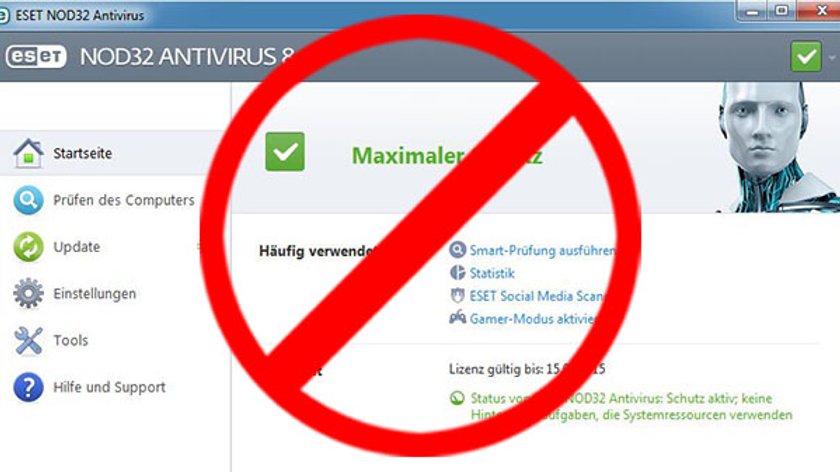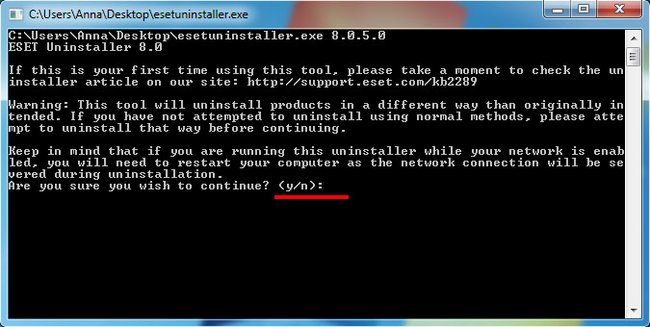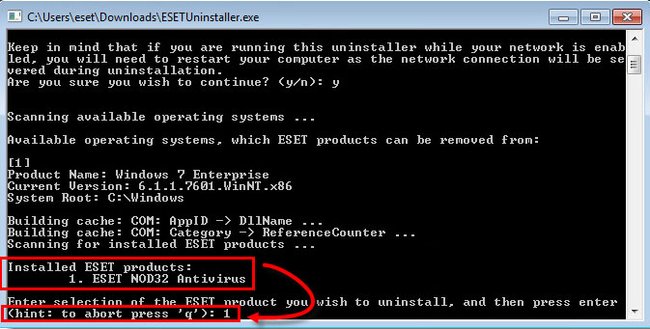Wenn ihr Probleme habt, euer ESET-Produkt zu deinstallieren oder es neu zu installieren, hilft der ESET Uninstaller. Wir zeigen, wie es geht.
ESET deinstallieren
Virenscanner wie etwa der von ESET tun sich oft schwer komplett deinstalliert zu werden. Wenn ihr den Virenscanner dann neu oder gar einen anderen Virenscanner installieren wollt, kann es zu Problemen kommen.
Dann könnt ihr folgende ESET-Produkte komplett und vollständig mit dem ESET-Uninstaller entfernen:
- ESET NOD32 Antivirus
- ESET Smart Securtity
- ESET Endpoint Security/ESET Endpoint Antivirus
ESET Uninstaller entfernt Programmreste
Unter Umständen kann das Uninstaller Tool den Treiber eures Netzwerkadapters beeinträchtigen.
- Sichert vorher eure Netzwerkadapter-Einstellungen.
- Dazu öffnet ihr die Eingabeaufforderung mit Administratorrechten, indem ihr das Startmenü öffnet, nach cmd sucht und die Strg- und Shift-Taste gedrückt haltet, während ihr das Suchergebnis anklickt.
- Gebt dann folgenden Befehl ein:
netsh -c interface dump > c:\NetworkSettings.txt - Nach der Nutzung des Tools installiert ihr euren Netzwerktreiber erneut, falls nötig, und stellt die vorigen Einstellungen mit dem folgenden Befehl in der Eingabeaufforderung wieder her:
netsh -f C:\NetworkSettings.txt
So löscht ihr das ESET-Produkt vollständig:
- Ladet euch den ESET Uninstaller herunter und speichert das Programm etwa auf dem Desktop.
- Startet Windows im abgesicherten Modus (Anleitung Windows 10 | Windows 7 | Windows 8).
- Öffnet nun das Uninstaller-Tool, lest die Warnmeldung und bestätigt mit y, sofern ihr einverstanden seid.
Bestätigt mit „y“, wenn ihr einverstanden seid - Das Tool scannt euren PC nun nach ESET-Produkten, die deinstalliert werden können.
- Wählt anhand der Nummer das Produkt aus, das ihr deinstallieren wollt, und bestätigt mit y.
Wählt das Produkt aus, das ihr entfernen wollt. (Bildquelle: ESET) - Nach der Deinstallation drückt ihr eine beliebige Taste und starten den Rechner neu.
Laut ESET kann es sein, dass ihr das Tool mehrmals ausführen müsst, falls es immer noch zu Fehlermeldungen kommt.
Hat dir der Beitrag gefallen? Folge uns auf WhatsApp und Google News und verpasse keine Neuigkeit rund um Technik, Games und Entertainment.